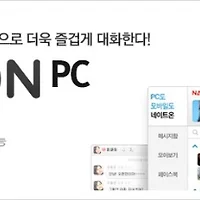구글 크롬 브라우저 우클릭 해제 방법에 대해 알아보도록 하겠습니다. 인터넷 익스플로러 사용싱 우클릭 막힘 해제는 스크립트나 프로그램을 설치해서 사용하는 방법으로 마우스 우클릭 해재를 했었습니다. 하지만 크롬 같은 경우에는 확장 프로그램에서 이 기능을 지원하고 있습니다. 구글 크롬의 최대 장점 중에 하나가 아무래도 방대한 플러그 개념의 확장 프로그램 설치가 아닌가 싶습니다. 그럼 인터넷 우클릭 막힘 해제하기 위한 Google Chrome Pigtool Download(피그박툴) 방법에 대해 알려드릴게요.
구글 크롬 사용시 Pig t Tool Box 다운로드는 필수 설치 요소 입니다. Google Chrome은 다양한 확장 프로그램으로 더욱더 강력해 집니다. 이는 크롬웹스토어에서 다양한 확장 프로그램을 다운로드 받으실 수 있습니다. 아래 처럼 Chrome Web Store에서 검색하신 후에 다운로드 설치하시면 됩니다.
크롬 웹 스토어에서 PigTool 검색시 아래처럼 Pigtoolbox가 검색이 됩니다. 장 프로그램을 다운로드 받으실 수 있습니다. 아래 처럼 Chrome Web Store에서 검색하신 후에 다운로드 설치하시면 됩니다.
원래 피그 툴 박스는 우클릭 막힘 방지 해제 기능보다는 슈퍼 제스처 기능을 통해 마우스 기능을 극대화 하는 기능이 더 많습니다. 하지만 Pig 툴 박스 같은 경우는 정말 많은 기능을 갖고 있습니다. 아래 Pig Toolbox를 클릭해 보세요.
아래처럼 Pig Toolbox는 Super Gestures라는 다른 명칭이 있습니다. 그만큼 마우스 기능을 특화했다고 보시면 됩니다. 마우스 우클릭 방지 기능은 마우스에 관련된 사항이다 보니 이 플러그인을 통해 해제할 수 있게 됩니다. 우측 상단에 무료 버튼을 클릭해서 설치하시면 됩니다.
아래 처럼 새 확장 프로그램 확인이 나오면 추가를 클릭하시면 됩니다. Pig Toolbox을 추가하시면 됩니다.
아래 처럼 확인중이라는 과정이 나옵니다. 조금만 기다려 보시면 설치가 완료 됩니다.
구글 크롬 상단에 안보이던 아래 파란색 아래 화살표가 생겼을 겁니다. 이게 Pig ToolBox입니다. 슈퍼제스처로 인터넷 우클릭 방지를 할 수 있게 도와주는 플러그인 입니다. 아래 물음표가 나와있죠? 한번 클릭해 보세요. 어떠한 기능이 있는지 확인해 보겠습니다.
그럼 세부 기능을 확인 해 볼까요? 우선 피그박스가 설치되면 마우스 제스쳐 기능이 활성화 됩니다. 기본적으로 수퍼 제스쳐 끄기 기능이 보이고 그 아래 스크린샷, 캡쳐 공유, 클립보드 이미지를 바탕화면으로, 그리고 아래 우클릭 막힘 풀기(향상된 방법) 작동 기능이 나옵니다. 인터넷 사이트, 블로그 우클릭 방지된 곳에서 스크랩이 막힐 때 아래 보이는 우클릭 막힘 풀기 한번만 눌러주시면 바로 스크랩이 가능합니다.
그럼 최하단에 Pig Toolbox옵션을 볼까요?
피그툴박스 옵션입니다. 우측 중간에 우클릭 막힘풀기 상세 설정란이 있습니다. 클릭해서 세부설정을 할 수 있습니다. 뿐만 아니라 피그툴박스 세부설정은 이곳에서 모두 가능합니다.
우클릭 막힘 풀기 세부 설정입니다. 타이머 간격과 우클릭 막힌 풀기(향상된 방법) 작동등을 통해 향상시킬 수 있습니다. 인터넷 우클릭 방제 해제 어렵지 않죠??
이상으로 크롬 우클릭 막힘 풀기 / 해제 하기 정보였습니다.
'PC/인터넷 정보' 카테고리의 다른 글
| 네이트온 PC 최신버전 다운로드 (0) | 2014.04.11 |
|---|---|
| 구글 크롬 정식버전 무료 다운로드 및 설치방법 (0) | 2014.04.10 |
| N드라이브 다운로드 및 무료설치 방법 (링크 폴더 공유 사용방법) (0) | 2014.04.06 |
| ATI 라데온 드라이버 다운로드 [최신 그래픽카드 드라이버] (0) | 2014.04.05 |
| 윈도우XP 전용 백신 다운로드 [지원 중단 정보나라 백신 다운] (0) | 2014.04.05 |